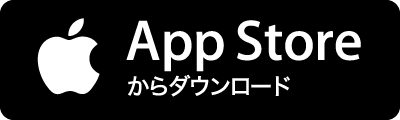エントリーの編集

エントリーの編集は全ユーザーに共通の機能です。
必ずガイドラインを一読の上ご利用ください。
 0
0
Windows 7 「Windows メモリ診断」の使い方 | SEECK.JP サポート
記事へのコメント0件
- 注目コメント
- 新着コメント
このエントリーにコメントしてみましょう。
注目コメント算出アルゴリズムの一部にLINEヤフー株式会社の「建設的コメント順位付けモデルAPI」を使用しています
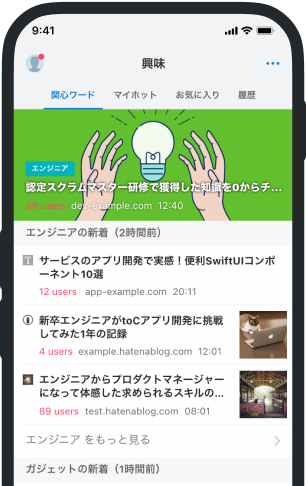
- バナー広告なし
- ミュート機能あり
- ダークモード搭載
関連記事
Windows 7 「Windows メモリ診断」の使い方 | SEECK.JP サポート
Windows7 には、メモリー検査ツール「Windows メモリ診断」が標準搭載されています。 メモリーに不具合... Windows7 には、メモリー検査ツール「Windows メモリ診断」が標準搭載されています。 メモリーに不具合があると、起動しなくなってしまったり、突然再起動してしまったり、ブルースクリーンになったりすることがあります。一方で、不具合がありながらも(見かけ上)何ら問題なく動作してしまう(ように見える)ことがあります。また、メモリーの不具合は、わかりやすいものから、各種診断ツールを利用して問題なしと報告されてしまうものもあり、判断するには専門的な知識のほかに経験等も必要になります。 ここでは、Windows7 に搭載されているメモリー診断ツール「Windows メモリ診断」にの使い方を記載します。Windows7 以外の方は次のサポート記事をご参照ください: → メモリー診断ツールの起動方法 「Windows メモリ診断」の使い方Windows ブートマネージャから起動する方法パソコンの